

By ネイサンE.マルパス, Last updated: January 30, 2024
写真を誤って削除してしまうという恐ろしいシナリオは誰にでも起こる可能性があります。さらに悪いことに、これらの大切な写真が完全に削除され、iTunes や iCloudバックアップファイルがありません。この苦境に直面していて、かけがえのないスナップショットを回復する希望は残っているのかと疑問に思っているなら、あなたは正しい場所にいます。
この包括的なガイドでは、次のプロセスを順を追って説明します。 方法 バックアップなしで完全に削除された写真(iPhone)を復元する。はい、可能です。わかりやすい手順と信頼できる方法でその方法を説明します。写真を誤って削除した場合でも、デバイスの故障により写真を紛失した場合でも、私たちがカバーします。
パート #1: 完全に削除された写真は永久に消えてしまいますか?パート #2: 最近削除したアルバムを使用して、バックアップなしで完全に削除された写真 (iPhone) を復元するパート#3: FoneDog iOSデータ復元: バックアップなしで完全に削除された写真(iPhone)を復元するツールまとめ
バックアップなしで完全に削除された写真(iPhone)を復元する方法について話す前に、まずこの質問について話しましょう。 iPhone を使用すると、タップするだけで数え切れないほどの写真を簡単に撮影し、保存できるデジタル マジシャンのような気分になれるかもしれません。しかし、真実は、魔法はすべてデータ ストレージに関するものであり、その仕組みを理解することが、完全に削除された写真を復元するための第一歩であるということです。
iPhone のメモリは、驚くかもしれない原理で動作します。写真を削除しても、すぐに消えるわけではありません。代わりに、デバイスは写真が占めているスペースを新しいデータに「使用可能」としてマークします。言い換えれば、これは空の本棚がある図書館のようなものです。本 (または写真) はまだそこにありますが、図書館の索引には、スペースが新しい追加のために空いていると記載されています。
この重要な情報が写真回復の旅の鍵となります。削除した写真が以前占めていたスペースを新しいデータで上書きしない限り、写真を取り戻すことができる可能性は十分にあります。それは目に見えないチャンスの窓だと考えてください。待つ時間が長くなり、iPhone を使えば使うほど、そのウィンドウは小さくなります。
写真が失われたことに気づいてから行動を起こす速度が、写真を復元できるかどうかに大きく影響します。 iPhone で新たに撮影した写真、インストールしたアプリ、または作成したデータのそれぞれにより、削除した写真が以前に占めていたスペースが使用される可能性があります。実行すればするほど、古いデータが上書きされる可能性が高くなり、回復が非常に困難になります。
「完全に削除された写真は永久に失われるのでしょうか?」という質問に対する答えは次のとおりです。迅速かつ慎重に行動する限り、それは断固としてノーです。このガイドの次のセクションでは、貴重な思い出が永久に失われる前に取り戻すのに役立つさまざまな方法とツールを検討します。この努力においては、忍耐と回復プロセスの明確な理解が味方であることを忘れないでください。
より高度な回復方法に入る前に、バックアップなしで完全に削除された写真 (iPhone) を回復するために利用できる最も簡単で迅速なオプション、つまり「最近削除した」アルバムを使用する方法を検討することが重要です。
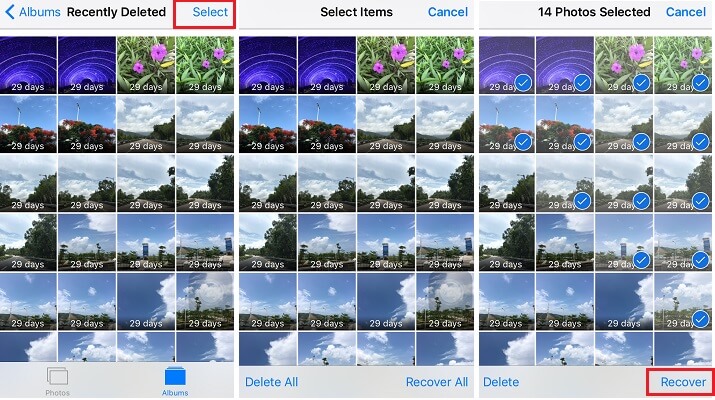
重要事項:
「最近削除した」アルバムは、iTunes や iCloud バックアップ。ただし、その有効性は、過去 30 日以内に削除された写真に限定されます。写真がかなり前に削除されているか、このフォルダーに存在しない場合でも、心配する必要はありません。写真を回復するために検討すべき追加の方法がまだあります。
「最近削除した」アルバムは便利な組み込み機能ですが、特に写真が 30 日以上前に削除された場合には制限があります。このような場合は、次のようなサードパーティの iPhone 15 対応データ復元ソフトウェアを使用してください。 FoneDogiOSデータ回復 あなたの助けになることができます。このセクションでは、ソフトウェアの概要を説明し、バックアップなしで iPhone から完全に削除された写真を復元する手順を説明します。
iOSのデータ復旧
写真、ビデオ、連絡先、メッセージ、通話履歴、WhatsAppデータなどを復元します。
iPhone、iTunes、iCloudからデータを回復します。
最新のiPhoneおよびiOSと互換性があります。
無料ダウンロード
無料ダウンロード

FoneDog iOS Data Recovery は、次のように設計された評判の良いソフトウェアです。 テキストメッセージを含むiPhoneから削除されたさまざまな種類のデータを復元します、ビデオ、写真、連絡先など。ユーザーフレンドリーなインターフェイスと、バックアップがなくても紛失または削除されたデータを効率的に取得できることで知られています。
以下の手順に従ってください。 バックアップなしで完全に削除された写真(iPhone)を復元する FoneDog iOSデータ復元を使用:
ステップ#1: FoneDog iOS Data Recoveryをダウンロードしてインストールする
FoneDogの公式Webサイトにアクセスし、iOS Data Recoveryソフトウェアをダウンロードします。コンピュータにインストールしてプログラムを起動します。
ステップ #2: iPhone をコンピュータに接続する
USB ケーブルを使用して、ガジェットまたは iPhone をコンピュータに接続します。メッセージが表示されたら、iPhone 上のコンピュータが安全であることを信頼するか、その旨を伝えてください。
ステップ #3: データ回復モードを選択する
FoneDog iOSデータ回復インターフェイスには、いくつかの回復モードがあります。この目的のために、 「iOSデバイスから復元」.
ステップ #4: iPhone をスキャンして削除されたデータを探す
セットアップボタンをクリックすると、セットアップが開始されます "スキャン開始" ボタンを押すと、ソフトウェアが iPhone のスキャンを開始して、削除された写真やその他のデータがないか確認します。

ステップ #5: 回復する写真をプレビューして選択する
スキャンが完了すると、FoneDogは回復可能なファイルのリストを表示します。に移動します。 「写真」 カテゴリをクリックすると、削除された写真をプレビューできます。回復したいものを選択します。
ステップ #6: 削除した写真を復元する
写真を選択したら、というボタンをクリックします "回復します"。回復した写真を保存するユーザーのコンピュータ内の場所を選択します。
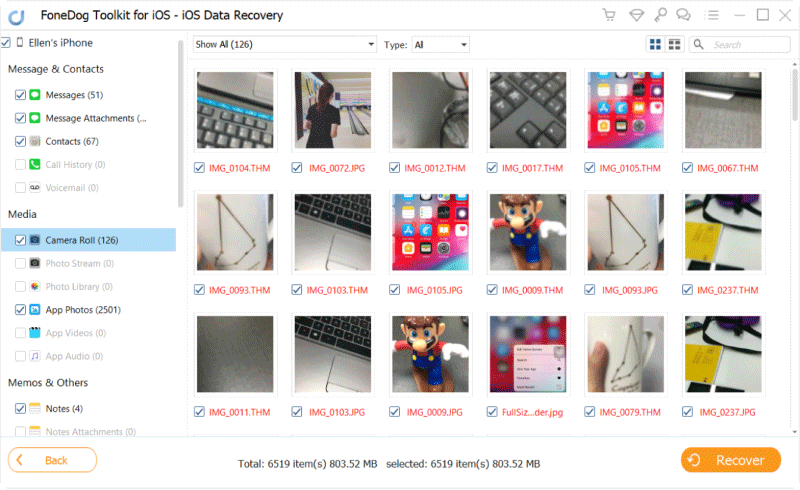
ステップ #7: 回復した写真にアクセスする
FoneDog iOS Data Recoveryは回復プロセスを完了し、完了したら通知します。これで、ユーザーのコンピュータ内で回復した写真にアクセスできるようになります。
FoneDog iOSデータ復元は、iPhoneから完全に削除された写真を復元する際に信頼できるソリューションです。 iTunes またはiCloudバックアップ。簡単なプロセスと高い成功率で失われたデータを取得できます。削除された写真を正常に復元できる可能性を高めるために、迅速に行動することを忘れないでください。
人々はまた読む究極ガイド: Facebook から削除した写真を復元する方法iOSアップデートで削除された写真、復元方法
iPhone から貴重な写真を失うことは、心が張り裂けるような経験になるかもしれませんが、たとえバックアップがなくても、写真が永久に失われるわけではないことを覚えておくことが重要です。この包括的なガイドでは、あなたを助けるためのいくつかの方法を検討しました。 バックアップなしで完全に削除された写真(iPhone)を復元する.
新しいデータが古い写真が保存されていたスペースを上書きする可能性があるため、削除された写真を復元する場合は時間が非常に重要であることに注意してください。回復が成功する可能性を高めるために、迅速かつ熱心に行動してください。
結論として、iPhone 内の写真が失われるのは悲しいことですが、バックアップがなくても写真を取り戻すために実行できる手順はあります。内蔵の「最近削除した」アルバムに頼っても、FoneDog iOS Data Recoveryのような特殊なソフトウェアに頼っても、大切な思い出を回復するという希望は失われません。
コメント
コメント
人気記事
/
面白いDULL
/
SIMPLE難しい
ありがとうございました! ここにあなたの選択があります:
Excellent
評価: 4.8 / 5 (に基づく 69 評価数)